1、点击“TeamSpeak 3”
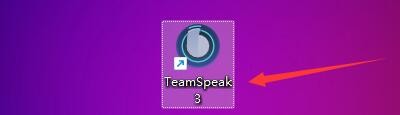
2、在弹出窗口中,点击“Tools”

3、在弹出下拉栏中,点击“Options”

4、在弹出窗口中,点击“Design”

5、在弹出窗口中,找到“Transparency”

6、然后,按住透明度调整按钮,左右移动适当为止

7、点击“OK”即可

时间:2024-10-27 23:43:22
1、点击“TeamSpeak 3”
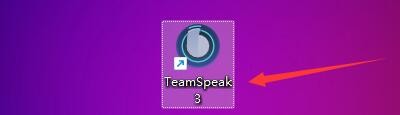
2、在弹出窗口中,点击“Tools”

3、在弹出下拉栏中,点击“Options”

4、在弹出窗口中,点击“Design”

5、在弹出窗口中,找到“Transparency”

6、然后,按住透明度调整按钮,左右移动适当为止

7、点击“OK”即可

